どうも、「癒せるブログのサポーター」がみたかです^^
2016年の暮れに携帯のキャリアを、長いこと使っていたauから見切りをつけて、mineo(マイネオ)にMNP(モバイルナンバーポータビリティ)をしました。
その結果、月々のスマホ代がものすごく安くなりました!
→【格安SIM】auからMVNOのmineo(マイネオ)に乗り換えたら携帯料金が4分の1になった話
ですが、それと引き換えに、iPhone6でテザリング(スマホをモバイルルーターみたいに使うこと)ができなくなってしまいました(^_^;)
半年ほどそのままでしたが、やはり出先でパソコンを使えないのは不便です…
家では光回線があるので良いのですが、セキュリティもない公共の無線LANなんて怖すぎて使えませんw
そこで、mineo(マイネオ)をデータ通信のみの1GB(月額864円)でもう1回線追加し、ネットで仕入れたHUAWEI(ファーウェイ)製のモバイルルーター「HDW15」にセットしてみたところ、思いのほか速くて満足だったので、設定手順と合わせて紹介していきたいと思います^^

この記事の目次
mineo(マイネオ)のSIM+「HUAWEI(ファーウェイ)HDW15」の設定
microSIMとモバイルルーターを用意する。
まずは、「mineoのSIM」と「HUAWEI(ファーウェイ)HDW15」を用意する必要があります。
その時mineo(マイネオ)のSIMは、エントリーパッケージを使うと事務手数料(3,240円)が無料になってお得です!
mineoエントリーパッケージを用意して、次はmineo(マイネオ)に申し込みましょう^^
今回使う「HUAWEI(ファーウェイ)HDW15」は「microSIM」なので間違えないようにしましょう。
後々のことを考えて「nanoSIM」+「アダプター」という手もありますが、ここでは「microSIM」で解説していきますね^^
また、「HUAWEI(ファーウェイ)HDW15」はこちらから購入することができます。
これで一式が届いたら、いよいよセッティングです!

mineo(マイネオ)のSIMカードを「HDW15」にセットする。
mineoのmicroSIMをカードからパキパキっと外し「HDW15」にセットするのですが、向きが合わないとカチッと刺さりません(^_^;)
しかも、挿入に失敗したmicroSIMは、めっちゃ取りにくいので気をつけてください…

この画像の向きで差し込めば大丈夫です^^
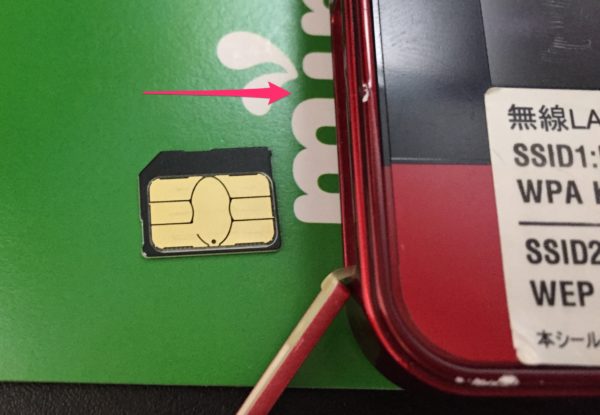
奥まで押し込むと「カチッ」と、とまります。
この時点でモバイルルーターの電源を入れても電波は「圏外」ですが、気にせず進めていきましょう^^
「HDW15」と「パソコン」を無線で繋げる
mineo(マイネオ)のmicroSIMを刺しても設定が完了するまでインターネットには繋げませんが、「HDW15」とパソコンを無線で繋げることはできます。
この設定は「HDW15」本体でもできますが、パソコンの方が設定しやすいのでそちらで解説していきます。
1.パソコンから「HDW15」の電波を探す。
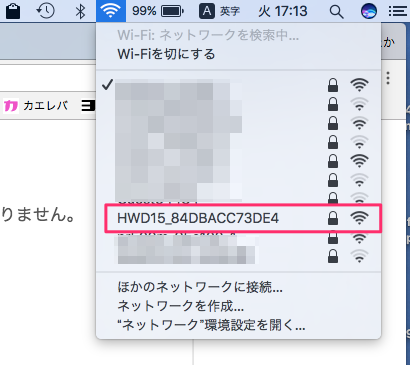
端末によって数字は違うかもしれませんが、「HDW15_〜」を選んでください。
2.「HDW15」の本体から「WPA Key(パスワード)」を確認する。
2-1.「クイックメニュー」をタップする。
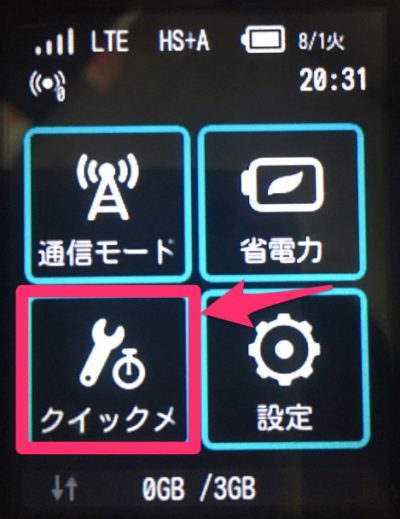
2-2.「SSID情報」をタップする。
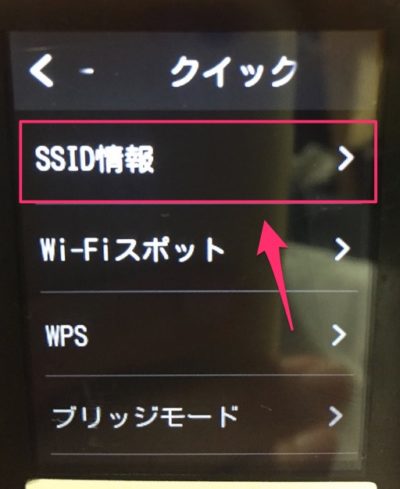
2-3.「パスワード(WPA Key)」を控えるか、ページをそのまま開いておく。

3.「WPA Key(パスワード)」を入力して「HDW15」に接続します。
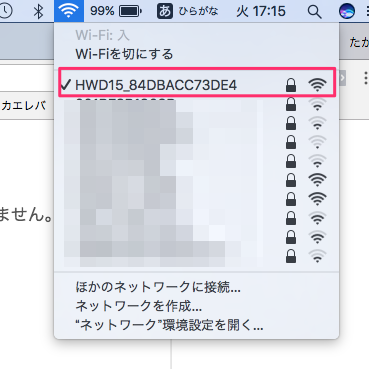
これで、「HDW15」とパソコンが繋がりました^^
「HDW15」の内部設定
1,パソコンと「HDW15」がWifiで接続できたら、ブラウザからこちらのURLにアクセスします。
→http://wi-fiwalker.home
2.「HDW15」をスリープ状態(電源ボタンをポチッと押す)してから、ログインします。
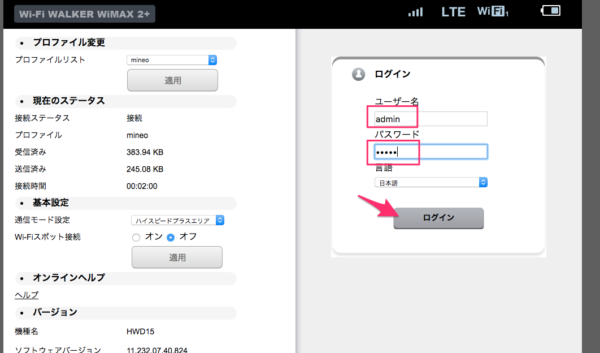
ユーザー名:「admin」
パスワード:「本体背面にあるIMEIコードの下5ケタ」

IMEIコードはこちらに書かれています。
3.「設定」タブをクリック。
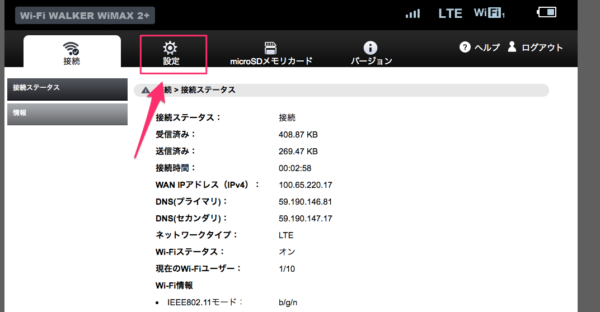
4.「プロファイル設定」をクリック。
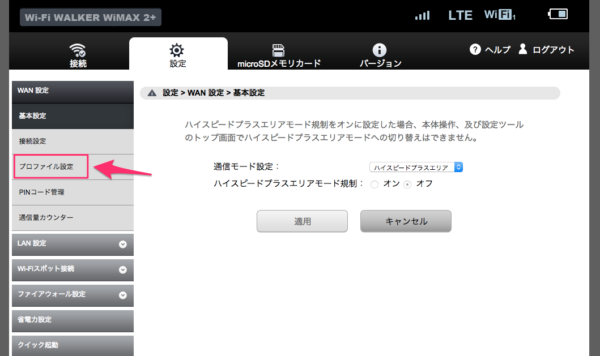
5.「新規」からプロファイルの作成をして「保存」をクリック。
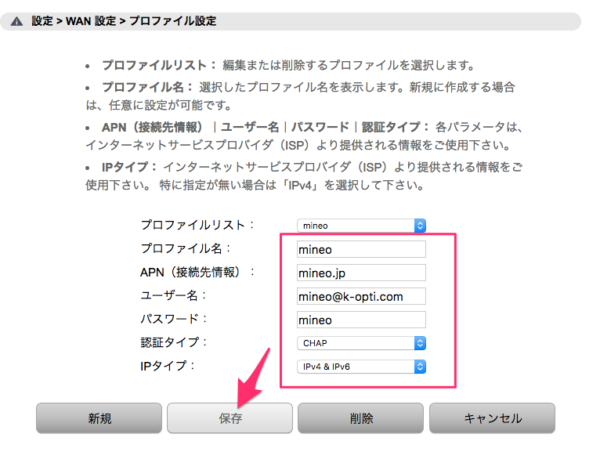
ちなみに、
- プロファイル名:mineo(わかりやすい名前)
- APN(接続先情報):mineo.jp
- ユーザー名:mineo@k-opti.com
- パスワード:mineo
- 認証タイプ:CHAP
- IPタイプ:IPV4 & IPV6
と入力すると良いでしょう。
6.最後に「基本設定」で通信モードを「ハイスピードプラスエリア」にして「適用」をクリック。
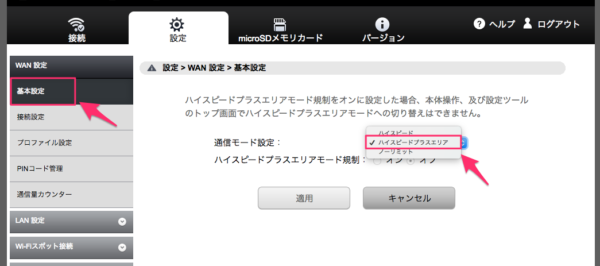
これで「HDW15」の設定が完了しました。
あとはご自由にインターネットを満喫してください^^
mineo(マイネオ)とHUAWEI(ファーウェイ)「HDW15」:まとめ
auからmineo(マイネオ)に乗り換えたものの、iPhone6のテザリングを失ったのが1番残念でした。
ですが、劇的に月々のスマホ料金が安くなったので、もう1回線申しこんでau系列もしくはSIMフリーのモバイルルーターに刺して使ってみましたが、思いの外サクサク動くので外での使用が楽しみになってきました!
シングルプラン1GBだと「月額864円」なので、モバイルルーターによってはかなりお得にご用意できるかと思います。
それではこの辺で!また次の記事でお会いしましょう^^
ブログ運営者のためのサポート保険!
ブログのトラブルや困ったことに時間を取られて
自分のやるべきことが出来ていない人のためサービスです!

無料メールマガジン
WordPressに関するお役立ち情報や、
『WordPressに詳しくなるメール講座』を配信しています!
知識・経験ゼロから、
Webクリエイターを目指すためのメール講座を配信しています!































